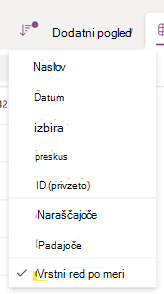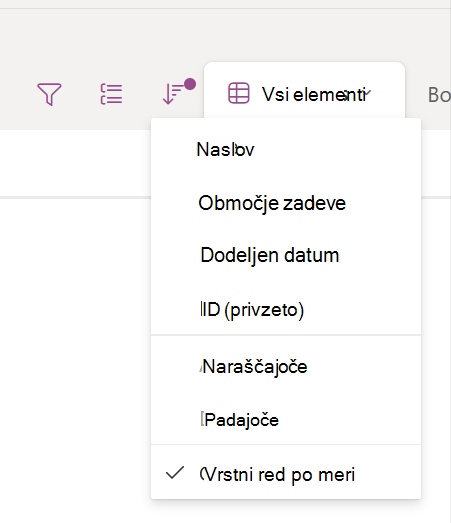Uporabniki storitve Microsoft 365 lahko zdaj preurejajo elemente na Microsoftovih seznamih tako, da jih povlečete in spustite. V tem članku so podrobna navodila za uporabo te funkcije, vključno z zmogljivostmi, zahtevami in omejitvami.
Funkcija »povleci in spusti« na Microsoftovih seznamih vam omogoča premikanje elementov, da prilagodite vrstni red seznama. Ta funkcija je še posebej uporabna, če potrebujete posebno razporeditev elementov za boljšo organizacijo.
Nastavitev seznama za omogočanje vlečenja in spuščanja
Preden začnete, se prepričajte, da je pogled seznama v razvrščanju Po meri ali da ni uporabljen nobeno razvrščanje. Funkcija »Povleci in spusti« ne deluje na seznamih, kjer so že uporabljena razvrščanja. Če želite uporabiti funkcijo »povleci in spusti« na razvrščenem seznamu, ki je v vrstnem redu po meri, ustvarite nov pogled brez uporabe razvrščanja, nato pa uporabite ta pogled za vlečenje in spuščanje.

Drag and Drop to Reorder Items
-
Odprite seznam na Microsoftovih seznamih.
Če želite pojasniti koncept ali opisati korake za zahteve, ki jih mora izvesti uporabnik, dodajte kratek povzetek pod korak, ki ga mora izvesti, in ustvarite povezavo do koncepta ali korakov.
-
Prepričajte se, da je pogled seznama v vrstnem redu po meri ali ni uporabljen za razvrščanje.
-
Izberite in pridržite element, ki ga želite premakniti.
-
Povlecite element na želeno mesto in ga spustite.
-
Ko povlečete in spustite element, bo vrstni red razvrščanja v pogledu seznama v razvrščanju po meri .
Vlečenje in spuščanje z različnimi pogledi
Preurejanje možnosti »Povleci in spusti« je podprto v različnih pogledih, vključno s pogledi table, galerije in mreže. Poleg tega deluje z možnostmi skupine po in filtrov.

Če spremenite vrstni red elementov, se bo vrstni red vseh elementov na seznamu razmeroma spremenil, tudi če so v drugih pogledih filtrirani ali združeni drugače. Bolj jasen primer si lahko ogledate z manjšim seznamom elementov spodaj.

Ko uporabljate funkcijo vlečenja in spuščanja, morate vedeti več o tem:
-
Gumb za razveljavitev /uveljavitev dejanj »povleci in spusti« ni na voljo. Vendar pa lahko elemente povlečete in spustite nazaj v prvotni vrstni red.
-
Uporaba poljubnega vrstnega reda razvrščanja v pogledu preglasi razvrščanje Vrstni red po meri in onemogoči funkcijo vlečenja in spuščanja.
-
Preurejanje elementa sproži posodobitve elementa seznama, kar lahko aktivira kakršno koli avtomatizacijo ali opozorila, povezana s posodobitvami elementov.
Uporaba bralnika zaslona za preurejanje elementov na Microsoftovih seznamih
Uporabite Microsoftove sezname s tipkovnico in bralnikom zaslona za preurejanje elementov. Preizkusili smo ga s Pripovedovalcem, vendar lahko deluje z drugimi bralniki zaslona, če sledijo skupnim standardom in tehnikam dostopnosti.
-
Izberite seznam, ki ga želite urediti.
-
Pritiskajte tabulatorko s Pripovedovalcem, dokler ne zaslišite: »«
-
Pritiskajte puščično tipko dol ali gor, dokler ne zaslišite elementa seznama, ki ga želite urediti.
-
Pritiskajte puščično tipko desno, dokler ne zaslišite »More Actions« (Več dejanj), nato pa pritisnite tipko Enter.
-
Pritiskajte tabulatorko s Pripovedovalcem, dokler ne zaslišite »More Menu Item« (Element menija »Več«), nato pa pritisnite tipko Enter.
-
Pritiskajte tabulatorko s Pripovedovalcem, dokler ne zaslišite »Move item up one position in the list« (Premakni element za eno mesto navzgor na seznamu) ali »Move item down one position in the list« (Premakni element za eno mesto navzdol na seznamu), nato pa pritisnite tipko Enter. Upoštevajte, da boste morda slišali le enega namesto obeh, če je prikazan prvi ali zadnji element seznama.
-
Če je bilo vaše premikanje uspešno, bi morali Pripovedovalca slišati napove: »Alert: Moved [Item Name]« (Opozorilo: Premaknjeno [Ime elementa]).